Praktis bisa mengeceknya sendiri tanpa ribet
IP Address adalah serangkaian angka yang menjadi identitas perangkat yang terhubung ke internet atau infrastruktur jaringan lainnya. Fungsi IP Address untuk memastikan agar data dikirimkan ke perangkat yang tepat. Perangkat elektronik seperti komputer memiliki IP Address yang berbeda-beda. Di mana orang-orang tidak terlalu memerhatikan hal seperti ini.
Namun bagi kalian yang ingin melihat IP tersebut, bisa mengeceknya sendiri melalui beberapa cara: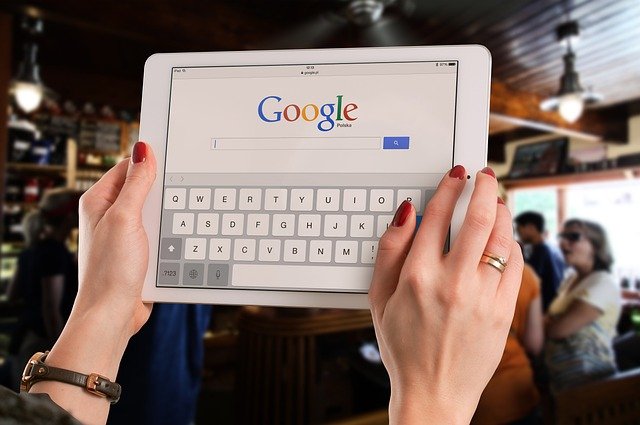
1. Cara Melihat IP Public dengan Mesin Pencarian
Google bukan hanya bisa digunakan untuk mencari informasi saja, Google juga bisa digunakan untuk pencarian IP Public. Berikut adalah cara melihat IP Public melalui mesin pencarian:
> Buka Google
Google bisa membantu sobat ketika ingin mengetahui IP eksternal dan Public secara cepat. kemudian Google akan menampilkan IP address dari router yang digunakan.
> Ketikan “WHAT IS MY IP” pada kolom pencarian
Setelah membuka Google langkah selanjutnya yang dapat dilakukan adalah dengan mengetikan “what Is my IP" pada kolom pencarian google lalu tekan tombol enter.
> Temukan IP address
Ketika sudah membuka akun google dan menuliskan “What Is My IP” dan ketika meng-klik atau tekan tombol enter maka IP akan keluar di laman google pencarian
2. Cara Menemukan IP Privat dengan Command Promp
Untuk menukan IP Privat, dapat mencarinya menggunakan Command Prompt. Dengan cara ini mungkin sedikit lebih rumit dibandingan cara melihat IP Public. Tapi jangan khawatir, dengan mengikuti langkah-langkah berikut ini:

- Buka Command Prompt
Langkah pertama yang dapat dilakukan ketika ingin melihat IP dengan Command Promp adalah sobat harus membuka Command Promp terlebih dahulu dengan cara Tekan simbol Windows+R yang ada pada keyboard, lalu ketikan cmd di kolom yang tersedia. Setelah itu Tekan enter maka lembar Command Prompt akan segera terbuka. Namun jika menggunakan Windows 8 ke atas , dapat membukanya dengan cara tekan simbol Windows+X di Keyboard dan Pilih Command Prompt pada menu yang tersedia.
- Ketikan “ipconfig” pada laman Command Prompt
Setelah membuka Command Prompt maka langkah berikutnya yang bisa dilakukan adalah mengetikan “ipconfig” pada laman command Prompt lalu kemudian tekan enter. Setelah menekan tombol enter maka layar sobat akan menampilkan sejumlah daftar informasi koneksi jaringan. Semua koneksi jaringan pada PC akan di tampilkan secara keseluruhan.
- Temukan IP Address
Temukan IP Address pada laman Command Prompt yang sudah muncul berbagai informasi jaringan IP yang di cari akan muncul
3. Cara Menemukan IP Private dengan Network Connections
Selain menggunakan Command Prompt, dapat juga melihat IP Address privat secara mudah melalui Network Connections pada PC. Berikut adalah cara menemukan Windows Privat IP dengan menggunakan Network Connections.
> Buka menu Network Connections di PC
Langkah pertama yang dapat dilakukan adalah membuka laman Connections di PC dengan cara menekan simbol Windows+R yang ada pada keyboard, lalu ketikan cpl dan tekan enter untuk membuka window.
> Klik kanan di koneksi aktif pada PC
Langkah yang kedua yaitu Klik kanan di koneksi aktif pada PC lalu pilih menu Status untuk membuka status koneksi PC. Apabila menggunakan Wondows XP maka bisa klik tombol Support.
> Buka Network Connection Details
Langkah yang terakhir adalah membuka Network Connection Details kemudian klik tombol Details maka network connections Detail akan menampilkan IP Address.